
Utilizarea Poze iCloud pentru a stoca poze în iCloud
Utilizând Poze iCloud, toate pozele și videoclipurile din biblioteca dvs. foto sunt stocate pe iCloud, astfel încât le puteți accesa de pe Mac, PC, dispozitivele iOS, Apple TV și pe iCloud.com.
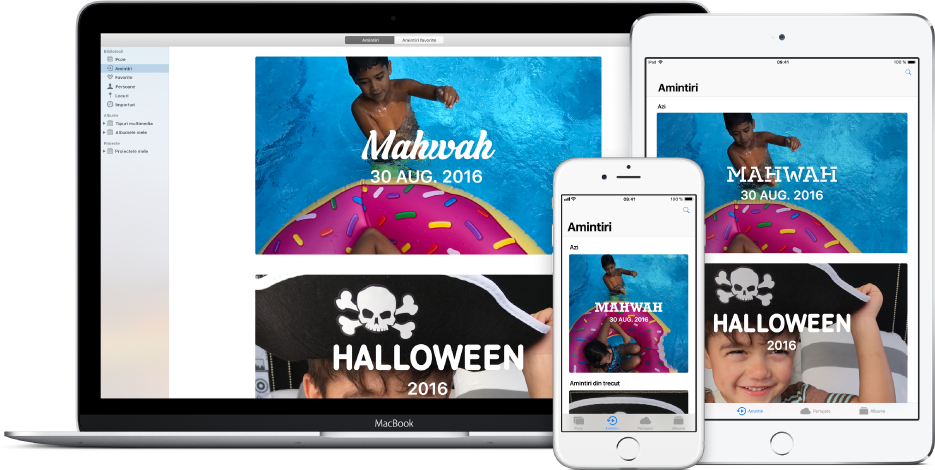
Orice fotografie nouă adăugată la Poze sau realizată cu un dispozitiv iOS apare pe toate dispozitivele dvs. care au activată funcționalitatea Poze iCloud. Pozele și albumele dvs. sunt organizate în aceeași manieră pe fiecare dispozitiv, iar dacă le editați sau le eliminați, veți vizualiza modificările pe toate dispozitivele dvs.
Înainte de a configura Poze iCloud, actualizați Mac-ul la cea mai recentă versiune macOS sau dispozitivul dvs. iOS la cea mai recentă versiune iOS. Consultați articolul de pe site-ul de asistență Apple Configurarea și utilizarea funcționalității Poze iCloud.
Activarea Poze iCloud
Dacă nu v-ați autentificat deja în iCloud, selectați meniu Apple ![]() > Preferințe sistem, apoi faceți clic pe iCloud și autentificați-vă cu ID-ul dvs. Apple și parola.
> Preferințe sistem, apoi faceți clic pe iCloud și autentificați-vă cu ID-ul dvs. Apple și parola.
În aplicația Poze
 de pe Mac, selectați Poze > Preferințe, apoi faceți clic pe iCloud.
de pe Mac, selectați Poze > Preferințe, apoi faceți clic pe iCloud.Bifați caseta de validare Poze iCloud.
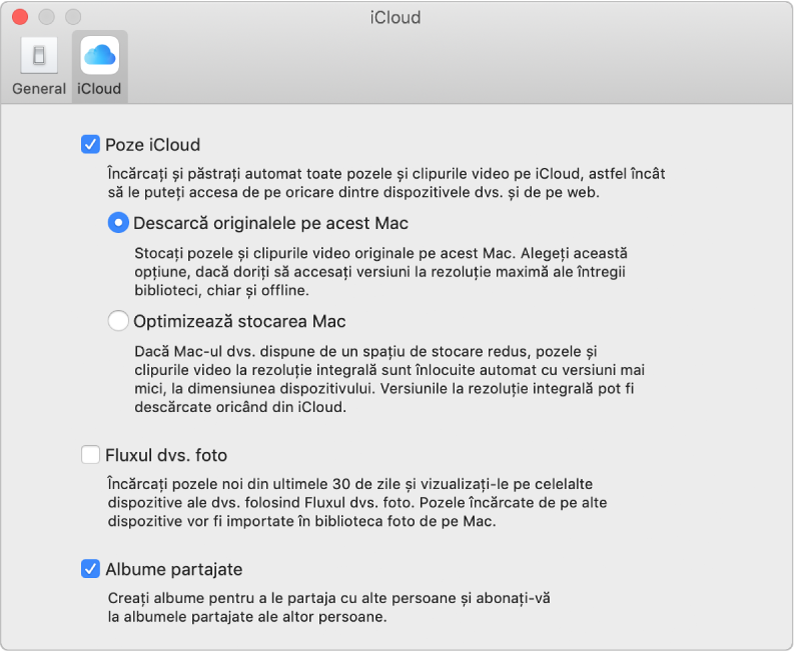
Selectați una dintre următoarele opțiuni:
Descarcă originalele pe acest Mac: Stocați versiunile la dimensiuni complete ale pozelor, atât pe Mac cât și în iCloud.
Optimizează stocarea Mac: Stochează versiuni mai mici ale pozelor dvs. pe Mac atunci când spațiul de stocare pe disc este limitat și stochează pozele originale, la dimensiune integrală, în iCloud. Alegeți această opțiune pentru a vă păstra spațiul pe Mac. Dacă doriți să restaurați originalele pe Mac, este suficient să selectați „Descarcă originalele pe acest Mac”.
Notă: Dacă această opțiune este selectată și spațiul de stocare pe disc este redus, pe Mac este stocată doar imaginea statică a unei Live Photo. Atunci când deschideți o Live Photo, partea video este descărcată din iCloud, astfel încât să o puteți reda.
La prima activare a aplicației Poze iCloud, poate dura ceva timp pentru a vă încărca pozele în iCloud. Puteți continua să utilizați aplicația Poze în timpul încărcării pozelor.
Sfat: Pentru a suspenda temporar încărcarea sau descărcarea pozelor și clipurilor video cu Poze iCloud, faceți clic pe Poze în bara laterală, faceți clic pe Momente în bara de instrumente, apoi faceți clic pe butonul Suspendă din partea de jos a vizualizării Momente. Aplicația Poze suspendă încărcarea și descărcarea timp de 24 de ore, apoi le reia automat.
Aplicația Poze iCloud nu vă stochează proiectele sau Albumele inteligente. Pentru a avea un backup al acestor articole, asigurați-vă că faceți un backup al bibliotecii pe alt dispozitiv de stocare.
Puteți avea mai multe biblioteci foto, dar Poze iCloud stochează doar pozele și clipurile video din Biblioteca foto de sistem. Consultați Privire de ansamblu asupra Bibliotecii foto de sistem și Desemnarea unei biblioteci drept bibliotecă foto de sistem.
Ștergerea articolelor din Poze iCloud
Pentru a șterge un articol din Poze iCloud trebuie să-l ștergeți din biblioteca Poze.
În aplicația Poze
 de pe Mac, selectați articolele dorite pentru ștergere, apoi apăsați Șterge.
de pe Mac, selectați articolele dorite pentru ștergere, apoi apăsați Șterge.
Pozele și clipurile video șterse nu sunt eliminate imediat din biblioteca dvs, ci sunt amplasate în albumul Șterse recent, unde rămân pe perioada afișată, apoi sunt șterse. Pentru a elimina imediat articolele astfel încât să nu mai fie disponibile pe niciun dispozitiv care utilizează Poze iCloud, consultați Ștergerea pozelor sau recuperarea celor șterse în Poze.
Oprirea utilizării Poze iCloud
Important: Dacă dezactivați Poze iCloud, vi se va solicita să selectați „Descarcă originalele pe acest Mac” în panoul iCloud din preferințele Poze, astfel încât toate pozele originale să poată fi descărcate din iCloud pe Mac-ul dvs. Alocați suficient timp pentru descărcarea completă a originalelor, înainte de a dezactiva Poze iCloud.
În aplicația Poze
 de pe Mac, selectați Poze > Preferințe, apoi faceți clic pe iCloud.
de pe Mac, selectați Poze > Preferințe, apoi faceți clic pe iCloud.Debifați caseta de validare Poze iCloud.
Dacă doriți să dezactivați Poze iCloud pe toate dispozitivele dvs., deschideți panoul iCloud din Preferințe sistem, faceți clic pe butonul Gestionează, faceți clic pe Bibliotecă foto, apoi faceți clic pe „Dezactivează și șterge”.
După ce dezactivați Poze iCloud, modificările pe care le faceți pozelor pe Mac-ul dvs. nu vor apărea pe celelalte dispozitive ale dvs, iar toate pozele noi pe care le faceți nu vor fi adăugate în Poze, pe Mac-ul dvs. Biblioteca dvs. rămâne pe iCloud și este disponibilă pentru alte dispozitive care utilizează Poze iCloud.
AVERTISMENT: Dacă dezactivați Poze iCloud de pe toate dispozitivele dvs., pozele și clipurile dvs. video vor fi șterse din iCloud după 30 de zile și nu vor mai putea fi recuperate decât dacă faceți clic pe Anulează ștergerea înainte de acest termen.